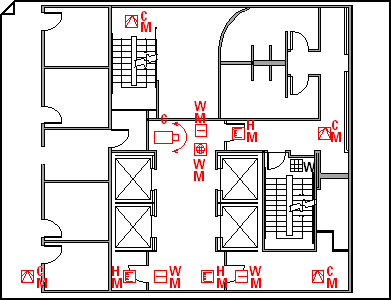Utilisez le modèle Plan de sécurité et d’accès pour créer des dessins qui montrent les positions des contrôles d’accès et de l’équipement de surveillance vidéo.
Vous pouvez créer un plan de sécurité et d’accès sur une page vierge ou en tant que couche dans un plan d’étage existant.
-
Ouvrez Visio.
-
Démarrez un plan de sécurité et d’accès de l’une des manières suivantes :
En tant que nouveau dessin
Dans la catégorie Cartes et plans d’étage, cliquez sur Plan de sécurité et d’accès > Create.
Par défaut, ce type de dessin ouvre un page de dessin à l’échelle en orientation paysage
En tant que couche dans un plan d’étage CAO
-
Create un nouveau dessin du modèle Plan de sécurité et d’accès. Suivez l’étape de la section précédente si vous avez besoin d’informations sur la création d’un.
-
Dans l’onglet Insertion, cliquez sur Dessin CAO.
-
Dans la boîte de dialogue Insérer AutoCAD dessin, accédez au fichier CAO, sélectionnez-le, puis cliquez sur Ouvrir.
-
Pour accepter la taille et l’échelle du dessin CAO, cliquez sur OK.
Remarque : Si l’échelle de dessin du dessin CAO est différente de l’échelle de votre page de dessin, vous êtes invité à faire correspondre les échelles ou à continuer sans correspondance.
-
Après avoir inséré le dessin, vous pouvez le redimensionner, modifier son échelle ou le déplacer. Vous pouvez également verrouiller la couche Visio qui contient le dessin CAO. Pour plus d’informations, consultez Modifier AutoCAD propriétés de couche.
Conseil : Pour modifier les propriétés d’un dessin CAO inséré (par exemple, pour modifier ses paramètres d’échelle ou de protection), cliquez avec le bouton droit sur le dessin, pointez sur Objet dessin CAO, puis cliquez sur Propriétés.
En tant que couche dans un plan d’étage Visio existant
-
Dans Visio, recherchez le dessin de plan d’étage existant que vous souhaitez utiliser.
-
-
Faites glisser les formes de sécurité pour l’alarme et le contrôle d’accès, l’initiation et l’annonciation et la surveillance vidéo sur la page de dessin.
Les lettres sur les coins des formes de sécurité indiquent le type de montage (en haut à droite), le type de technologie (en bas à droite) et le type de fonction (en bas à gauche).
Conseil : Vous pouvez verrouiller les calques existants d’un dessin afin que ne pas risquer de les modifier accidentellement lorsque vous créez un plan par-dessus. Pour plus d’informations, consultez Modifier AutoCAD propriétés de couche.
-
Vous pouvez modifier les données de forme à tout moment.
-
Cliquez avec le bouton droit sur la forme > Données > Données de forme.
-
Dans le volet Données de forme, cliquez dans chaque champ et tapez ou sélectionnez une valeur.
-
-
Pour étiqueter une forme, double-cliquez sur la forme, puis tapez. Repositionnez une étiquette en faisant glisser la poignée de contrôle de l’étiquette.